Estas instruções mostram como integrar os serviços do Google Cloud a um ambiente do Cloud Foundry na SAP Business Technology Platform (SAP BTP) usando o Open Service Broker para Google Cloud (agente de serviços doGoogle Cloud ).
O Google Cloud Service Broker simplifica a entrega de serviços doGoogle Cloud para aplicativos executados em um ambiente do Cloud Foundry na SAP BTP. Ao criar recursos do Google Cloud e gerenciar as permissões correspondentes, o agente de serviços doGoogle Cloud facilita o consumo de serviços do Google Cloud em um ambiente de aplicativos do SAP BTP.
O diagrama a seguir é uma visualização de alto nível das etapas de configuração com alguns exemplos de serviços doGoogle Cloud .
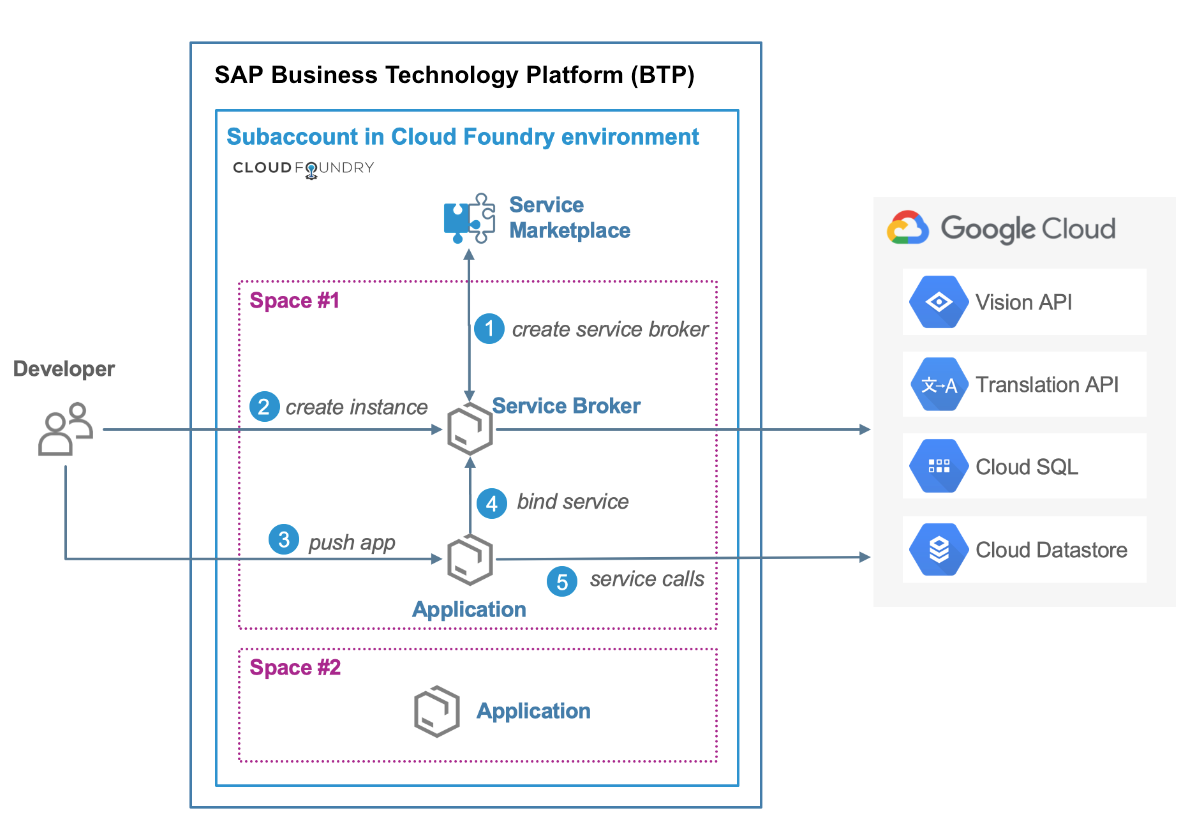
Componentes principais da solução
Os seguintes componentes são necessários para a configuração do Google Cloud Service Broker no SAP BTP para Cloud Foundry.
| Serviço | Caso de uso |
|---|---|
| Open Service Broker para Google Cloud | Integração dos serviços do Google Cloud em um ambiente do Cloud Foundry no SAP BTP |
| Cloud SQL para MySQL | Um banco de dados para armazenamento de back-end para o Google Cloud Service Broker |
| Conta do SAP BTP | Fornecer o ambiente do Cloud Foundry no SAP BTP na região Google Cloud selecionada |
| Google Cloud Projeto | Fornecer os serviços Google Cloud |
| CLI do Cloud Foundry (em inglês) | Interface de linha de comando para configurar o Cloud Foundry |
Custos
O Cloud SQL, recomendado para uso com o Google Cloud Service Broker, é um componente faturável do Google Cloud .
O uso dos serviços do Google Cloud por meio das respectivas APIs também pode ser faturável.
Use a Calculadora de preços para gerar uma estimativa de custo com base no uso previsto.
Pré-requisitos
Antes de configurar o ambiente do Cloud Foundry no SAP BTP, primeiro você precisa configurar seu ambiente de desenvolvimento local e criar um projeto no Google Cloud.
Configurar o ambiente de desenvolvimento
- Instale a interface de linha de comando (CLI, na sigla em inglês) do Cloud Foundry na estação de trabalho de desenvolvimento, de acordo com a documentação do SAP Portal (em inglês).
Configurar um projeto do Google Cloud
Se você ainda não tiver um projeto do Google Cloud com o faturamento ativado, crie um.
-
In the Google Cloud console, on the project selector page, select or create a Google Cloud project.
-
Make sure that billing is enabled for your Google Cloud project.
- Ative a API Cloud Resource Manager.
- Ative a API Identity and Access Management (em inglês).
- Ative a API Cloud SQL Admin (em inglês).
- Ative a API de qualquer outro serviço Google Cloud compatível de que você precise.
No console Google Cloud , acesse a página Contas de serviço.
Selecionar o projeto Google Cloud .
Clique em Criar conta de serviço.
Digite um nome no campo Nome da conta de serviço.
Clique em Criar e continuar.
Na lista Selecionar uma função, clique em Projeto > Proprietário, o que fornece as permissões necessárias para o Google Cloud Service Broker trabalhar com os serviços do Google Cloud .
Clique em Continuar.
Conceda aos outros usuários acesso à conta de serviço, conforme adequado.
Clique em Concluído.
Na página Contas de serviço no console Google Cloud , clique no endereço de e-mail da conta de serviço que você acabou de criar.
No nome da conta de serviço, clique na guia Chaves.
Clique no menu suspenso Adicionar chave e selecione Criar nova chave.
Certifique-se de que o tipo de chave JSON esteja especificado.
Clique em Criar. O arquivo de chave JSON é automaticamente transferido por download para a estação de trabalho.
Mova o arquivo-chave JSON para um local seguro.
No console Google Cloud , acesse a página Instâncias do Cloud SQL.
Clique em Criar instância.
- Selecione MySQL e clique em Avançar.
- Clique em Escolher segunda geração.
- Defina um ID da instância.
- Defina uma senha raiz.
- No campo Região, selecione a região em que ou ambiente do Cloud Foundry será localizado.
- Clique em Criar.
Após a inicialização da instância do Cloud SQL, abra o Cloud Shell.
Conecte-se à instância do Cloud SQL.
gcloud sql connect your-cloud-sql-instance --user=root
Em que
your-cloud-sql-instanceé o nome da instância do Cloud SQL que você criou em Google Cloud.Crie um banco de dados denominado
servicebroker.CREATE DATABASE servicebroker;
Defina um nome de usuário e uma senha para o Google Cloud Service Broker.
CREATE USER 'SB_DB_UserName'@'%' IDENTIFIED BY 'SB_DB_Password';
Em que:
SB_DB_UserNameé o nome de usuário que representa oGoogle Cloud Service Broker como um usuário do banco de dados.SB_DB_Passwordé a senha que identifica o Google Cloud Service Broker no banco de dados.
Defina privilégios de acesso para o Google Cloud Service Broker.
GRANT ALL PRIVILEGES ON servicebroker.* TO 'SB_DB_UserName'@'%' WITH GRANT OPTION;
Configure o SSL e receba os certificados SSL.
No console Google Cloud , abra a página Instâncias do Cloud SQL.
Clique no nome da instância do Cloud SQL.
Na página Detalhes da instância, clique na guia Conexões.
Na seção SSL, em Conexões SSL, clique em Permitir apenas conexões SSL. A atualização pode demorar alguns segundos.
Na seção SSL, em Configurar certificados de cliente SSL, clique em Criar um certificado de cliente.
Digite um nome e clique em Criar.
Faça o download dos três arquivos de certificado e salve-os em um local seguro.
Na seção Conectividade da guia Conexões, na página de Detalhes da instância:
- Confirme se a caixa IP público está selecionada.
- Em Redes autorizadas, clique em Adicionar rede.
- No campo Rede, insira
0.0.0.0/0. - Clique em Concluído.
Clique em Salvar para salvar as alterações de autorização.
- Inscreva-se em uma conta de teste do SAP BTP. É preciso ter uma conta SAP ativa para receber uma conta de teste do SAP BTP.
- Faça login no cockpit do SAP BTP.
- No cockpit do SAP BTP, escolha Home na parte superior da tela.
- No painel de navegação no lado esquerdo da tela, clique em Regions.
- Em Ambiente Cloud Foundry, selecione uma região que use a infraestrutura doGoogle Cloud , como US-Central (IA). Isso cria uma organização e um espaço dentro do ambiente do Cloud Foundry no SAP BTP.
Instale a versão mais recente do Google Cloud Service Broker para Cloud Foundry do GitHub.
curl -s https://api.github.com/repos/GoogleCloudPlatform/gcp-service-broker/releases/latest \ |grep 'tag_name' \ |cut -d\" -f4 \ |xargs -I {} curl -sOL "https://github.com/GoogleCloudPlatform/gcp-service-broker/archive/"{}'.tar.gz'Extraia os arquivos do agente de serviços Google Cloud .
tar zxvf *.tar.gz
Alterne os diretórios.
cd gcp-service-broker*
Faça login no ambiente do Cloud Foundry no SAP BTP.
cf login
Insira o endpoint da API.
https://api.techkey.hana.ondemand.com
Em que
techkeyé uma chave técnica definida pelo SAP que identifica a região do endpoint da API. Por exemplo, a chave técnica da região central dos EUA que inclui a infraestrutura do Google Cloud écf.us30. Para receber uma lista de todas as regiões do ambiente do Cloud Foundry no SAP BTP, consulte Portal de ajuda do SAP (em inglês).Digite o nome de usuário e a senha da sua conta do SAP BTP.
Implante o aplicativo do Google Cloud Service Broker no ambiente do Cloud Foundry.
cf push APP_NAME --no-start
Em que
APP_NAMEé um nome exclusivo escolhido para o aplicativo do Google Cloud Service Broker. Por exemplo,gcp-service-broker-001oumycompany-gcp-svc-broker-app.Após o Cloud Foundry implantar o aplicativo do Google Cloud Service Broker, será possível ver informações semelhantes ao exemplo a seguir:
name: gcp-service-broker-example-app requested state: stopped routes: gcp-service-broker-example-app.cfapps.us30.hana.ondemand.com last uploaded: stack: buildpacks: type: web instances: 0/1 memory usage: 1024M state since cpu memory disk details #0 down 2018-12-19T23:49:13Z 0.0% 0 of 0 0 of 0- Faça login no cockpit do SAP BTP.
- No cockpit do SAP BTP, acesseTrial Home >Regions >Your Google Cloud region >Your global account >Your subaccount >Spaces >Your space.
- Clique no nome do aplicativo do Google Cloud Service Broker que foi implantado na seção anterior.
- No menu à esquerda, clique em User-provided variables.
Use o botão Adicionar variável para definir as seguintes variáveis do Google Cloud Service Broker como pares de chave-valor:
Key Valor CA_CERT
O conteúdo do arquivo de certificado do servidor, server-ca.pem, que você recebeu por download quando configurou o SSL em Configurar um banco de dados de apoio.CLIENT_CERT
O conteúdo do arquivo de certificado do cliente, client-cert.pem, que você recebeu por download quando configurou o SSL em Configurar um banco de dados de apoio.CLIENT_KEY
O conteúdo do arquivo de chave do cliente, client-key.pem, que você recebeu por download quando configurou o SSL em Configurar um banco de dados de apoio.DB_HOST
O endereço IP público da sua instância do Cloud SQL, como mostrado na seção Conectar-se a esta instância da página Detalhes da instância referente à instância do Cloud SQL no Google Cloud console. DB_PASSWORD
A senha definida para o Google Cloud Service Broker acessar o banco de dados configurado em Configurar um banco de dados de apoio. DB_USERNAME
O nome de usuário definido para o agente de serviços do Google Cloud quando você criou o banco de dados. Em um banco de dados do Cloud SQL, é possível ver o nome de usuário em Contas de usuários do MySQL na guia Usuários. da página Detalhes da instância da sua instância do Cloud SQL no console doGoogle Cloud . ROOT_SERVICE_ACCOUNT_JSON
O conteúdo do arquivo-chave JSON transferido por backup ao criar a conta do serviço raiz. SECURITY_USER_NAME
Um nome de usuário definido para ser usado pelo agente de serviços ao autenticar as solicitações de agente. Você especifica esse mesmo nome de usuário posteriormente no comando cf create-service-broker, ao criar o serviço do agente.SECURITY_USER_PASSWORD
Uma senha definida para ser usada pelo agente de serviços ao autenticar as solicitações do agente. Você especifica essa mesma senha posteriormente no comando cf create-service-broker, ao criar o serviço do agente.Variáveis de ambiente opcionais Para receber uma lista de variáveis opcionais que podem ser usadas para personalizar o Google Cloud Service Broker, consulte Personalização da instalação. - Clique em Visão geral no menu à esquerda.
Para iniciar o aplicativo do agente, clique em Iniciar. Quando o aplicativo estiver ativo e em execução, os indicadores verdes Iniciado e Executando aparecerão na página Visão geral, conforme mostrado nas imagens a seguir.
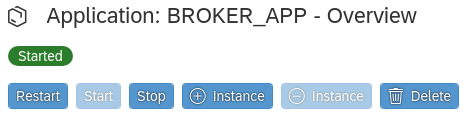
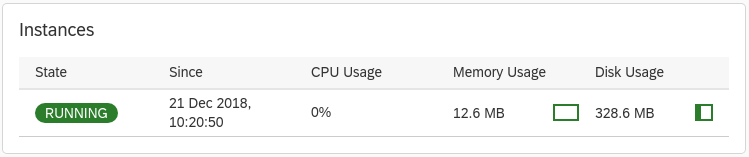
Se o aplicativo do Google Cloud Service Broker não iniciar ou mostrar Erro ou Falhou, verifique os registros do aplicativo na estação de trabalho de desenvolvimento e ajuste as variáveis ou configurações de acordo.
cf logs APP_NAME --recent
Conecte-se ao ambiente do Cloud Foundry no SAP BTP.
cf login
Liste os aplicativos implantados.
cf apps
Você verá uma saída semelhante a esta:
name requested state instances memory disk urls broker-test-app started 1/1 1G 1G broker-test-app.cfapps.us30.hana.ondemand.com
Registre o serviço do agente.
cf create-service-broker BROKER_SERVICE_NAME SECURITY_USER_NAME SECURITY_USER_PASSWORD https://BROKER_APPLICATION_ROUTE --space-scoped
Em que:
BROKER_SERVICE_NAMEé um nome exclusivo escolhido para o serviço de agente.SECURITY_USER_NAMEé o nome de usuário que foi definido para autenticar as solicitações de agente em Configurar o aplicativo doGoogle Cloud Service Broker para Cloud Foundry.SECURITY_USER_PASSWORDé a senha que foi definida para autenticar as solicitações de agente em Configurar o aplicativo doGoogle Cloud Service Broker para Cloud Foundry.BROKER_APPLICATION_ROUTEé o URL do aplicativo do agente de serviços, conforme exibido na etapa anterior. Exemplo:broker-test-app.cfapps.us30.hana.ondemand.com
Verifique o registro do serviço do agente.
cf service-brokers
O resultado será semelhante a:
name url broker-service-name https://broker-service-name.cfapps.us30.hana.ondemand.com
Verifique se os serviços do Google Cloud estão disponíveis no marketplace de serviços do SAP BTP.
cf marketplace
O exemplo a seguir, que foi editado para facilitar a leitura e se ajustar à página, mostra dois serviços de uma lista de serviços do Google Cloud no marketplace.
service plans description ... google-bigquery default A fast, economical and fully managed data warehouse for large-scale data analytics. google-bigtable three-node-production-hdd A high performance NoSQL database service for large analytical and operational workloads.
Para uma lista dos serviços Google Cloud disponíveis, consulte Open Service Broker para Google Cloud.
Como usar serviços no ambiente do Cloud Foundry (em inglês) no portal de ajuda do SAP.
Configurar o ambiente Google Cloud
Você precisa de determinadas APIs do Google Cloud ativadas, uma conta de serviço do Google Cloud e um banco de dados para oGoogle Cloud Service Broker.
Ative as APIs Google Cloud necessárias
Ative as seguintes APIs no Gerenciador de APIs > Biblioteca (em inglês).
Criar uma conta de serviço raiz
Configurar um banco de dados de apoio
O Google Cloud Service Broker requer um banco de dados MySQL para armazenar o estado de recursos provisionados. É recomendada uma instância de segunda geração do Cloud SQL para MySQL, que fornece um banco de dados MySQL Community Edition totalmente gerenciado com backups automáticos, alta disponibilidade e manutenção automática. No entanto, qualquer banco de dados compatível com o protocolo MySQL pode ser usado.
As etapas a seguir criam um banco de dados usando uma instância de segunda geração do Cloud SQL em Google Cloud, mas podem ser aplicadas a qualquer banco de dados compatível com o protocolo MySQL.
Crie uma instância do Cloud SQL para MySQL
Antes de criar um banco de dados, crie uma instância do Cloud SQL para MySQL em Google Cloud.
Crie um banco de dados
Receber uma conta de teste do SAP BTP para o Cloud Foundry na infraestrutura do Google Cloud
Instalar e configurar o Google Cloud Service Broker para Cloud Foundry
Implantar o Google Cloud Service Broker para Cloud Foundry
Em um terminal na estação de trabalho de desenvolvimento:
Configurar o aplicativo do Google Cloud Service Broker para Cloud Foundry
Iniciar o aplicativo do Google Cloud Service Broker para Cloud Foundry
Registrar o Google Cloud Service Broker para Cloud Foundry
Na estação de trabalho de desenvolvimento:
A seguir
Crie instâncias de serviço Google Cloud e vincule-as aos seus aplicativos do SAP BTP.
Para mais informações sobre como criar e vincular serviços do Google Cloud, consulte:

